İPhone Bluetooth Ses Yavaş Nasıl Onarılır
iPhone kullanıcıları günümüzde yeni bir sorunla karşı karşıya. İddia ediyorlar iPhone'un Bluetooth sesi yavaşlıyor onlar kullanırken Bu, kullanıcıların çoğunun bugünlerde karşı karşıya olduğu yeni bir konudur. Onlara yardım etmek için bazı çözümler getirdik. İPhone Bluetooth'unuz çok yüksek değilse bu çözümleri deneyin.
1. Çözüm: Bluetooth Ayarlarını Yapın
"İPhone Bluetooth sesi yavaş" ile karşı karşıya iseSorun, o zaman bu kötü bir bağlantı nedeniyle olabilir. Tek yapmanız gereken Bluetooth'u bir süre kapatmak ve tekrar açmak. Bu çok basit. Yapmanız gereken tek şey aşağıdaki adımları takip etmektir.
Adım 1: iPhone'unuzdaki Kontrol Merkezi'ni açmak için yukarı kaydırın.
Adım 2: Ayarlar >> Bluetooth'a gidin. Bluetooth'u kapatın. Bir süre bekleyin ve tekrar açın.
Bu işe yaramazsa, cihazı unutun ve tekrar bağlayın. Yapmanız gereken tek şey aşağıdaki adımları takip etmektir.
Adım 1: Ayarlar >> Bluetooth'a gidin.
Adım 2: Gerekli Bluetooth cihazının yanındaki "i" simgesini tıklayın.
Adım 3: Şimdi, "Bu Cihazı Unut" seçeneğini tıklayın. Şimdi, bu cihazla tekrar bağlantı kurabilirsiniz.

2. Çözüm: Uçak Modunu açın ve kapatın
Hala sorunla karşı karşıyaysanız, ellerinizi Uçak Modu'nda deneyebilirsiniz. Bu çok basit. Yapmanız gereken tek şey, iPhone Bluetooth ses çalışmıyorsa, aşağıdaki adımları izlemektir.
Adım 1: iPhone'unuzda, Denetim Masası'nı açmak için yukarı kaydırın.
Adım 2: Uçak Modu simgesine tıklayın. Bu, iPhone'unuzu Uçak Modu'na geçirecektir. Bir süre sonra tekrar simgesine dokunun. Bu, cihazınızı Uçak modundan çıkartacaktır.

3. Çözüm: iPhone Yazılımını Güncelleyin
Bu sorunun en büyük çözümlerinden biri iOS'u en son sürüme güncellemektir. İOS'u en son sürüme güncellemek çok kolaydır. Yapmanız gereken tek şey aşağıdaki adımları takip etmektir.
Adım 1: iPhone'un güçlü bir Wi-Fi ağına ve bir güç kaynağına bağlı olduğundan emin olun.
Adım 2: Ayarlar >> Genel >> Yazılım Güncellemesi bölümüne gidin.
Adım 3: Güncelleme mevcutsa, güncellemeyi indirmeniz ve yüklemeniz gerekir. Cihazınızın işlem boyunca güç kaynağına ve ağa bağlı olduğundan emin olun.

4. Çözüm: Sabit iPhone'unuzu yeniden başlatın
Sorun hala devam ediyorsa, iPhone'un yeniden başlatılması zor sorunu çözebilir. İşte takip edilmesi gereken adımlar.
Aşama 1: En son iPhone XS, XS Max, XR veya 2017 iPhone X, 8, 8 Plus kullanıyorsanız, ses açma yukarı ve aşağı düğmesine basın. Ardından, Apple logosu görünene ve cihaz yeniden başlayana kadar yan düğmeye uzun basın.

Adım 2: iPhone 7/7 Plus kullanıyorsanız, Apple logosu görünene ve cihaz yeniden başlatılıncaya kadar ses kısma ve yan düğmelerine uzun basın.
Adım 3: iPhone 6s veya daha önceki bir model kullanıyorsanız, Apple logosu görünene ve cihaz yeniden başlatılıncaya kadar ana düğmeye ve uyku düğmesine uzun basın.
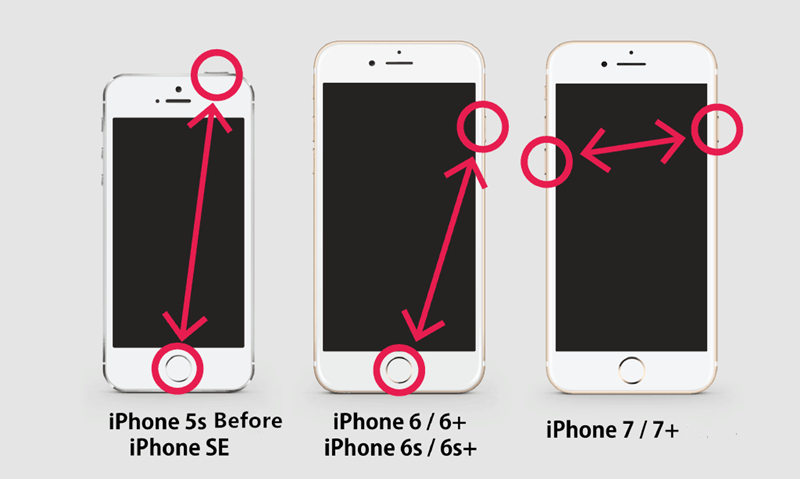
5. Çözüm: Ağ Ayarlarını Sıfırla
Ağ ayarlarını sıfırlamak, sorunu Bluetooth ayarları da sıfırlayacağından çözmenize yardımcı olabilir. İşte izlemeniz gereken adımlar.
Adım 1: Ayarlar >> Genel >> Sıfırla >> Ağ Ayarlarını Sıfırla seçeneğine gidin.
Adım 2: Kararı onaylamak için Ağ Ayarlarını Sıfırla'yı tıklayın. Bu, ağ ayarlarınızı sıfırlayacaktır.
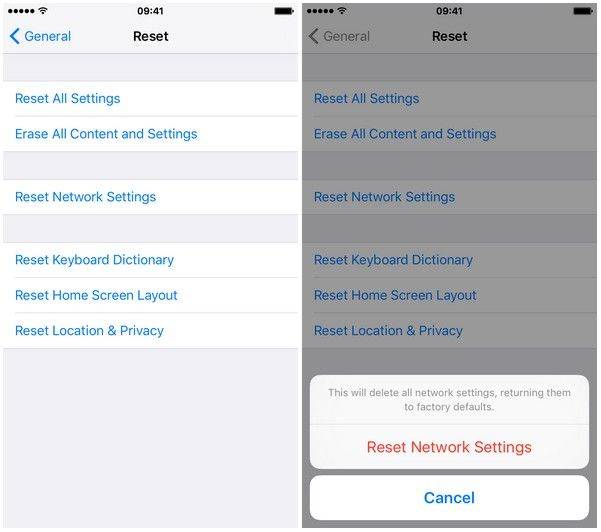
6. Çözüm: Sorunu çözmek için Tenorshare ReiBoot kullanın
https://www.tenorshare.com/products/reiboot.html bu sorunu kesinlikle çözebilecek bir yazılımdır. Bu araç, iPhone ile ilgili tüm sorunları çözmek için kullanılır. Bu araç, sorunları tek bir tıklamayla çözer. Yapmanız gereken tek şey sorunu çözmek için aşağıda verilen adımları takip etmektir.
Adım 1: Bilgisayarınıza yazılımı indirin ve yükleyin. Şimdi aracı çalıştırın ve iPhone'unuzu PC'ye bağlayın. Ana arayüz penceresinde bulunan "İşletim Sistemini Onar" seçeneğine dokunun.

Adım 2: En yeni bellenim paketinin ilerlemesi için gerekli olacaktır. Ürün yazılımı paketini indirmeye başlamak için İndir seçeneğine tıklayın.

Adım 3: İndirme işlemi tamamlandıktan sonra, cihazınızın kurtarma işlemini başlatmak için "Onarmaya Başla" seçeneğini seçmeniz gerekir.

Burada tüm gevşek uçları denemek, biz sadece biriPhone Bluetooth bağlıysa ancak çalışmıyorsa, size yardımcı olacak ilk 6 çözüme bakın. Bluetooth'u açıp kapatabilir, Uçak Modu'nu açıp kapatabilir, iPhone'u zor bir şekilde yeniden başlatabilir, iOS'u güncelleyebilir ve ağ ayarlarını sıfırlayabilirsiniz. Yukarıdaki çözümlerin hiçbiri işe yaramazsa. Sorunu çözmek için her zaman Tenorshare ReiBoot'a güvenebilirsiniz. Bu konuda başka çözümleriniz varsa bize yazabilirsiniz. Yapmanız gereken tek şey aşağıdaki yorum.









![[Çözüldü] iOS 11 / 12'de Bluetooth Sorunları Nasıl Giderilir](/images/ios-11/solved-how-to-fix-bluetooth-issues-on-ios-1112.jpg)